Obnovenie údajov v službe Power BI
Power BI vám umožňuje rýchlo prejsť z údajov na prehľad a na akciu, je sa však potrebné uistiť, že údaje v zostavách a tabuliach služby Power BI sú aktuálne. Pri poskytovaní presných výsledkov je často veľmi dôležité vedieť, ako obnoviť údaje.
Tento článok popisuje funkcie obnovenia údajov v Power BI a ich závislosti z koncepčného hľadiska. Ponúka tiež najvhodnejšie postupy a tipy, ako sa vyhnúť bežným problémom s obnovením. Obsah predstavuje základ, ktorý vám pomôže pochopiť, ako funguje obnovenie údajov. Cielené podrobné pokyny na konfiguráciu obnovenia údajov nájdete v kurzoch a podrobných sprievodcoch uvedených v časti Súvisiaci obsah na konci tohto článku.
Informácie o obnovení údajov
Vloženie obsahu služby Power BI pomocou objektu služby a tajného kódu aplikácie
Pri každom obnovení údajov musí Power BI dotazovať základné zdroje údajov, v prípade potreby načítať zdrojové údaje do sémantického modelu a potom aktualizovať všetky vizualizácie v zostavách alebo tabuliach, ktoré využívajú aktualizovaný sémantický model. Celý tento proces pozostáva z viacerých fáz závislých od režimov úložiska vašich sémantických modelov, ako je vysvetlené v nasledujúcich častiach.
Ak chcete pochopiť spôsob, akým Power BI obnovuje sémantické modely, zostavy a tabule, mali by ste sa oboznámiť s nasledujúcimi pojmami:
- Režimy úložiska a sémantické typy modelov: Režimy úložiska a sémantické typy modelov, ktoré podporuje služba Power BI, majú rôzne požiadavky na obnovenie. Môžete si vybrať medzi opätovním importovaním údajov do služby Power BI, aby ste videli všetky vykonané zmeny, alebo priamym dotazovaním zdroja.
- Typy obnovenia v Power BI: Poznanie jednotlivých typov obnovenia vám bez ohľadu na špecifiká sémantického modelu pomôže pochopiť, čomu môže Power BI venovať čas počas operácie obnovenia. A spojením týchto podrobností so špecifikami režimu úložiska budete vedieť porozumieť tomu, aké konkrétne akcie Power BI vykonáva, keď vyberiete možnosť Obnoviť pre sémantický model.
Režimy úložiska a sémantické typy modelov
Sémantický model služby Power BI môže pri prístupe k údajom z rôznych zdrojov údajov fungovať v jednom z nasledujúcich režimov. Ďalšie informácie nájdete v téme Režim úložiska v aplikácii Power BI Desktop.
- Režim importu
- Režim DirectQuery
- Režim LiveConnect
- Režim Push
Nasledujúci diagram znázorňuje rôzne toky údajov na základe režimu úložiska. Najvýznamnejším bodom je, že iba sémantické modely v režime importu vyžadujú obnovenie zdrojových údajov. Obnovenie vyžadujú, pretože iba tento typ sémantického modelu importuje údaje zo svojich zdrojov údajov a importované údaje sa môžu aktualizovať v pravidelnom intervale alebo ad-hoc. Sémantické modely DirectQuery a sémantické modely v režime dynamického Pripojenie do služby Analysis Services neimportujú údaje, ale dotazujú základný zdroj údajov pri každej interakcii používateľa. Sémantické modely v režime presunutia priamo nepristupujú k žiadnym zdrojom údajov, ale očakávajú, že budete presúvať údaje do služby Power BI. Požiadavky na obnovenie sémantického modelu sa líšia v závislosti od typu režimu úložiska a sémantického modelu.
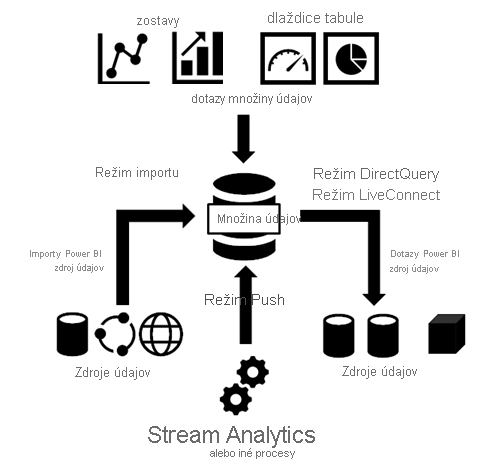
Sémantické modely v režime importu
Power BI importuje údaje z pôvodných zdrojov údajov do sémantického modelu. Dotazy zostáv a tabúľ služby Power BI odoslané do sémantického modelu vrátia výsledky z importovaných tabuliek a stĺpcov. Takýto sémantický model môžete považovať za kópiu v konkrétnom čase. Keďže Power BI údaje kopíruje, na načítanie zmien zo základných zdrojov údajov je potrebné obnoviť sémantický model.
Pri obnovení sémantického modelu sa buď plne obnoví, alebo sa čiastočne obnoví. Čiastočné obnovenie sa uskutoční v sémantických modeloch, ktoré obsahujú tabuľky s politikou prírastkového obnovenia . V týchto sémantických modeloch sa obnoví len podmnožina oblastí tabuľky. Okrem toho môžu pokročilí používatelia použiť koncový bod XMLA na obnovenie špecifických oblastí v ľubovoľnom sémantickom modeli.
Množstvo pamäte potrebnej na obnovenie sémantického modelu závisí od toho, či vykonávate úplné alebo čiastočné obnovenie. Počas obnovenia sa uchováva kópia sémantického modelu, aby sa spracovali dotazy do sémantického modelu. To znamená, že ak vykonávate úplné obnovenie, budete potrebovať dvojnásobné množstvo pamäte, ktoré sémantický model vyžaduje.
Odporúčame, aby ste naplánovali využitie kapacity, aby sa zaistilo, že potrebná na obnovenie sémantického modelu bude dodatočná pamäť. Dostatok pamäte zabraňuje problémom s obnovením, ktoré sa môžu vyskytnúť, ak sémantické modely počas operácií obnovenia vyžadujú viac pamäte, ako je k dispozícii. Ak chcete zistiť, koľko pamäte je k dispozícii pre každý sémantický model v kapacite Premium, pozrite si tabuľku Kapacity a skladové jednotky SKU .
Ďalšie informácie o veľkých sémantických modeloch v kapacitách Premium nájdete v téme o veľkých sémantických modeloch.
Sémantické modely v režime DirectQuery
Power BI neimportuje údaje cez pripojenia, ktoré pracujú v režime DirectQuery. Namiesto toho sémantický model vráti výsledky zo základného zdroja údajov vždy, keď zostava alebo tabuľa dotazuje sémantický model. Power BI dotazy transformuje a preposiela zdroju údajov.
Poznámka
Zostavy s dynamickým pripojením odosielajú dotazy do kapacity alebo inštancie služby Analysis Services, ktorá hosťuje sémantický model alebo model. Pri používaní externých analytických služieb, ako je napríklad SQL Server Analysis Services (SSAS) alebo Azure Analysis Services (AAS), sa zdroje využívajú mimo služby Power BI.
Keďže Power BI neimportuje údaje, nie je potrebné spustiť obnovenie údajov. Power BI však stále vykonáva obnovenia dlaždíc a prípadne obnovenia zostáv tak, ako je vysvetlené v ďalšej časti o typoch obnovenia. Dlaždica je vizuál zostavy pripnutý na tabuľu a obnovenia dlaždice tabule sa vykonávajú približne každú hodinu, aby dlaždice zobrazovali najnovšie výsledky. Plán môžete zmeniť v sémantických nastaveniach modelu podľa nižšie uvedenej snímky obrazovky alebo môžete vynútiť aktualizáciu tabule manuálne pomocou možnosti Obnoviť .
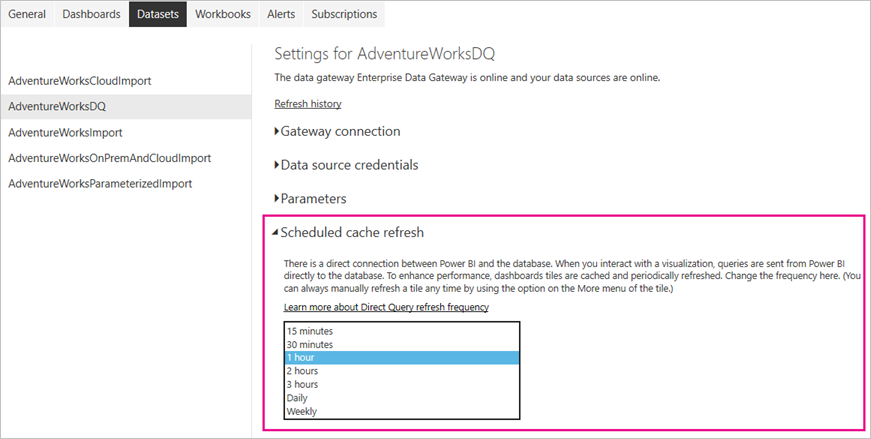
Poznámka
- Sémantické modely v režime importu a zložené sémantické modely, ktoré kombinujú režim importu a režim DirectQuery, nevyžadujú samostatné obnovenie dlaždíc, pretože Power BI automaticky obnoví dlaždice pri každom plánovanom obnovení údajov alebo obnovení údajov na požiadanie. Sémantické modely, ktoré sa aktualizujú na základe koncového bodu XMLA, vymažú iba údaje dlaždíc vo vyrovnávacej pamäti (neplatná vyrovnávacia pamäť). Vyrovnávacie pamäte dlaždíc sa neobnovia, kým ku tabuli nepristupujú všetci používatelia. V prípade modelov importu môžete plán obnovenia nájsť v časti Plánované obnovenie na karte Sémantické modely . V prípade zložených sémantických modelov sa časť Plánované obnovenie nachádza v časti Optimalizovať výkon .
- Power BI nepodporuje cezhraničné dynamické pripojenia k službe Azure Analysis Services (AAS) v suverénnom cloude.
Push sémantické modely
Sémantické modely presunutia neobsahujú formálnu definíciu zdroja údajov, a preto nevyžadujú vykonanie obnovenia údajov v službe Power BI. Môžete ich obnoviť presunutím údajov do sémantického modelu prostredníctvom externej služby alebo procesu, ako je napríklad Azure Stream Analytics. Ide o bežný prístup pre analýzu v reálnom čase so službou Power BI. Power BI stále vykonáva obnovenia vyrovnávacej pamäte pre všetky dlaždice použité nad sémantickým modelom presunutia. Podrobný návod nájdete v téme Kurz: Stream Analytics a Power BI: Tabuľa analýzy v reálnom čase na streamovanie údajov.
Typy obnovenia v Power BI
Operácia obnovenia v Power BI môže pozostávať z viacerých typov obnovenia vrátane obnovenia údajov, obnovenia OneDrivu, obnovenia vyrovnávacej pamäte dotazov, obnovenia dlaždíc a obnovenia vizuálov zostáv. Hoci služba Power BI automaticky určuje požadované kroky obnovenia pre daný sémantický model, mali by ste vedieť, akým spôsobom prispievajú k zložitosti a trvániu operácie obnovenia. Pozrite si stručný prehľad v nasledujúcej tabuľke.
| Režim úložiska | Obnovenie údajov | Obnovenie OneDrivu | Vyrovnávacie pamäte dotazov | Obnovenie dlaždice | Vizuály zostáv |
|---|---|---|---|---|---|
| Importovať | Plánované a na požiadanie | Áno, pre pripojené sémantické modely | Ak sú povolené v kapacite Premium | Automaticky a na požiadanie | No |
| DirectQuery, | Nevzťahuje sa | Áno, pre pripojené sémantické modely | Nevzťahuje sa | Automaticky a na požiadanie | No |
| Naživo Pripojenie | Nevzťahuje sa | Áno, pre pripojené sémantické modely | Nevzťahuje sa | Automaticky a na požiadanie | Áno |
| Tlačiť | Nevzťahuje sa | Nevzťahuje sa | Nie je praktické | Automaticky a na požiadanie | No |
Ďalším spôsobom, ako zvážiť rôzne typy obnovenia, je to, na čo majú vplyv a kde ich môžete použiť. Zmeny v štruktúre tabuľky zdroja údajov alebo schéme, ako je napríklad nový, premenovaný alebo odstránený stĺpec, možno použiť iba v aplikácii Power BI Desktop a v služba Power BI môžu spôsobiť zlyhanie obnovenia. Rýchle informácie o tom, čo majú vplyv, nájdete v nasledujúcej tabuľke.
| Obnovenie vizuálov zostavy | Obnovenie údajov | Obnovenie schémy | |
|---|---|---|---|
| Čo robia rôzne typy obnovenia? | Dotazy používané na vyplnenie vizuálov sa obnovia. V prípade vizuálov používaných tabuľky DirectQuery bude vizuál dotazovať, aby sa získali najnovšie údaje zo zdroja údajov. V prípade vizuálov, ktoré používajú importované tabuľky, bude vizuál dotazovať iba údaje importované do sémantického modelu pri poslednom obnovení údajov. |
Údaje sa obnovujú zo zdroja údajov. Nevzťahuje sa na tabuľky DirectQuery tak, ako sú na úrovni vizuálu a spoliehajú sa na obnovenie vizuálov zostáv. V prípade importovaných tabuliek sa údaje obnovia zo zdroja. |
Zobrazí sa akákoľvek zmena štruktúry tabuľky zdroja údajov od predchádzajúceho obnovenia. Príklad: Ak chcete zobraziť nový stĺpec pridaný do toku údajov služby Power BI alebo zobrazenia databázy SQL. Vzťahuje sa na importované tabuľky aj tabuľky DirectQuery. |
Obnovenie vizuálov zostáv, obnovenie údajov a obnovenie schémy v Power BI Desktop prebieha spoločne pomocou
- Tlačidlo Obnoviť na páse s nástrojmi Domov>
- Pás s nástrojmi> Domov tlačidlo Transformovať údaje>Zavrieť a použiť
- Kontextová ponuka (kliknite pravým tlačidlom myši alebo vyberte tri bodky) v ľubovoľnej tabuľke a potom vyberte položku Obnoviť údaje
Tieto typy obnovenia nemožno vždy použiť nezávisle a tam, kde ich môžete použiť, sa líšia v aplikácii Power BI Desktop a v služba Power BI. Pozrite si stručný prehľad v nasledujúcej tabuľke.
| Obnovenie vizuálov zostavy | Obnovenie údajov | Obnovenie schémy | |
|---|---|---|---|
| V aplikácii Power BI Desktop |
|
Nie je k dispozícii nezávisle od iných typov obnovenia | Nie je k dispozícii nezávisle od iných typov obnovenia |
| V služba Power BI |
|
|
Nie je k dispozícii |
| Majte na pamäti | Ak napríklad otvoríte zostavu v prehliadači, plánované obnovenie vykoná obnovenie údajov importovaných tabuliek. Vizuály zostáv v otvorenom prehliadači sa nebudú aktualizovať, kým sa nespustia obnovenie vizuálov zostáv. | Obnovenie údajov na služba Power BI zlyhá, keď sa zdrojový stĺpec alebo tabuľka premenuje alebo odstráni. Zlyhá, pretože služba Power BI neobsahuje ani obnovenie schémy. Ak chcete túto chybu opraviť, v aplikácii Power BI Desktop musí byť obnovenie schémy potrebné a sémantický model sa znova publikuje v službe. | Premenovaný alebo odstránený stĺpec alebo tabuľka v zdroji údajov sa v aplikácii Power BI Desktop aktualizuje obnovením schémy, ale môže to poškodiť vizuály a výrazy jazyka DAX (mierky, vypočítané stĺpce, zabezpečenie na úrovni riadkov atď.), ako aj odstrániť vzťahy, ktoré sú závislé od týchto stĺpcov alebo tabuliek. |
Obnovenie údajov
Pre používateľov služby Power BI obnovenie údajov zvyčajne znamená importovanie údajov z pôvodných zdrojov údajov do sémantického modelu, a to buď na základe plánu obnovenia, alebo na požiadanie. Denne môžete vykonávať viaceré sémantické obnovenia modelu, čo môže byť potrebné v prípade častých zmien základných zdrojových údajov. Power BI obmedzuje sémantické modely v zdieľanej kapacite na osem plánovaných denných obnovení sémantických modelov. Osem hodnôt času je uložených v serverovej databáze a sú založené na miestnom časovom pásme, ktoré bolo vybraté na stránke sémantického modelu Nastavenia. Plánovač skontroluje, ktorý model sa má obnoviť a v akom čase. Kvóta ôsmich obnovení sa denne obnoví o 12:01 miestneho času.
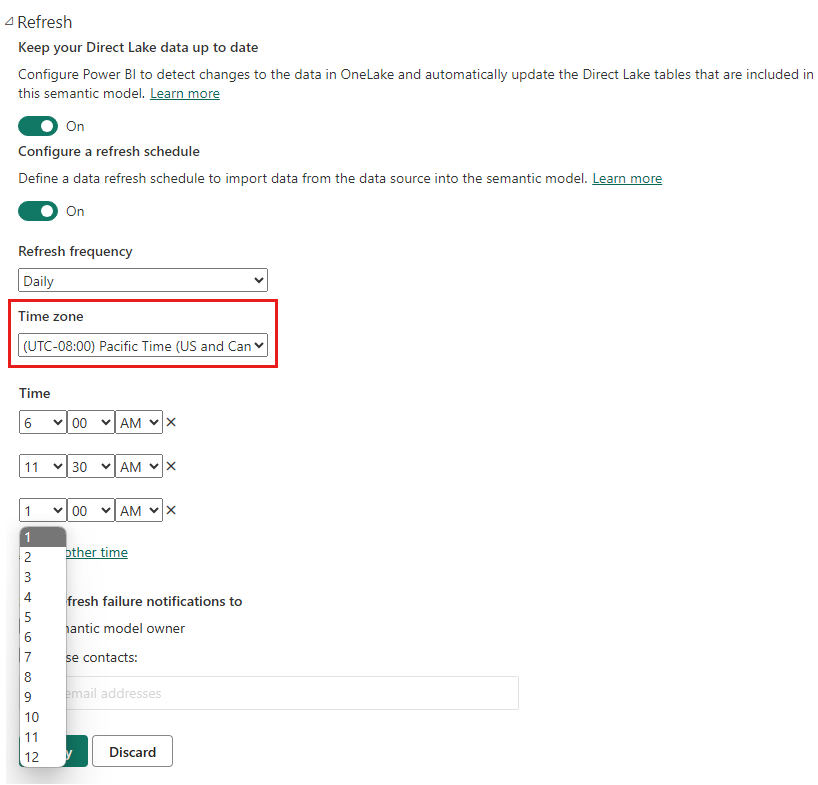
Ak sa sémantický model nachádza v kapacite Premium, môžete v sémantických nastaveniach modelu naplánovať 48 obnovení za deň. Ďalšie informácie nájdete v téme Konfigurácia plánovaného obnovenia ďalej v tomto článku. Sémantické modely v kapacite Premium s povoleným koncovým bodom XMLA pre neobmedzené operácie obnovenia s podporou čítania aj zapisovania pri konfigurovaní pomocou programovania v prostredí TMSL alebo PowerShell.
Je tiež dôležité poukázať na to, že denné obmedzenie obnovení pre zdieľané kapacity sa vzťahuje spoločne na plánované obnovenia aj obnovenia rozhrania API. Obnovenie na požiadanie môžete spustiť aj výberom možnosti Obnoviť v ponuke sémantického modelu tak, ako je znázornené na nasledujúcej snímke obrazovky. Obnovenia na požiadanie nie sú v obmedzení obnovení zahrnuté. Upozorňujeme, že sémantické modely v kapacite Premium neukladajú obmedzenia týkajúce sa obnovení rozhrania API. Ak máte záujem o vytvorenie vlastného riešenia obnovenia pomocou rozhrania REST API služby Power BI, pozrite si tému Sémantické modely – obnovenie sémantického modelu.
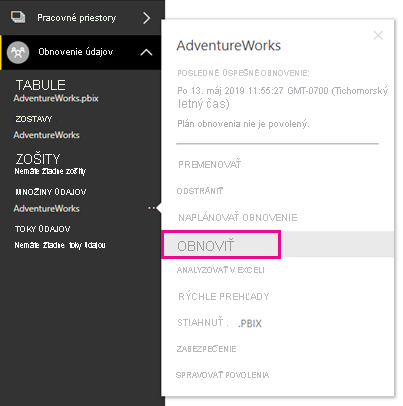
Poznámka
V zdieľanej kapacite sa obnovenia údajov sa musia dokončiť za menej ako 2 hodiny. Ak vaše sémantické modely vyžadujú dlhšie operácie obnovenia, zvážte presunutie sémantického modelu na kapacitu Premium. V kapacite Premium je maximálne trvanie obnovenia 5 hodín, ale použitie koncového bodu XMLA na obnovenie údajov môže obísť 5-hodinový limit.
Obnovenie OneDrivu
Ak ste vytvorili sémantické modely a zostavy na základe súboru aplikácie Power BI Desktop, excelového zošita alebo súboru s hodnotami oddelenými čiarkou (.csv) vo OneDrive alebo SharePointe Online, Power BI vykoná iný typ obnovenia, ktoré je známe ako obnovenie OneDrivu. Ďalšie informácie nájdete v téme Získavanie údajov zo súborov pre Power BI.
Na rozdiel od sémantického obnovenia modelu, počas ktorého Power BI importuje údaje zo zdroja údajov do sémantického modelu, obnovenie OneDrivu synchronizuje sémantické modely a zostavy s ich zdrojovými súbormi. V predvolenom nastavení Power BI kontroluje približne každú hodinu, či sémantický model pripojený k súboru vo OneDrive alebo SharePointe Online vyžaduje synchronizáciu.
Služba Power BI vykonáva obnovenie na základe ID položky vo OneDrive, takže pri zvažovaní aktualizácií alebo náhrad buďte ohľaduplní. Keď nastavíte súbor vo OneDrive ako zdroj údajov, Power BI odkazuje pri obnovení na ID položky súboru. Zoberme si nasledujúci scenár: máte hlavný súbor A a produkčnú kópiu tohto súboru B a nakonfigurujete obnovenie OneDrivu pre súbor B. Ak potom skopírujete súbor A cez súbor B, operácia kopírovania odstráni starý súbor B a vytvorí nový súbor B s iným ID položky, čím sa preruší obnovenie OneDrivu. Ak sa chcete takejto situácii vyhnúť, môžete namiesto toho nahrať a nahradiť súbor B, ktorý si ponechá svoje rovnaké ID položky.
Súbor môžete premiestniť do iného umiestnenia (napríklad presunutím myšou) a obnovenie bude naďalej fungovať, pretože služba Power BI pozná ID súboru. Ak však tento súbor skopírujete do iného umiestnenia, vytvorí sa nová inštancia súboru a nová hodnota fileID. Odkaz na súbor v službe Power BI preto už nebude platný a obnovenie zlyhá.
Poznámka
Obnovenie sémantického modelu môže trvať až 60 minút, a to aj po dokončení synchronizácie v lokálnom počítači a po využití možnosti Obnoviť v služba Power BI.
Ak chcete skontrolovať cykly predchádzajúcich synchronizácií, pozrite si kartu OneDrive v histórii obnovení. Nasledujúca snímka obrazovky znázorňuje dokončený cyklus synchronizácie pre ukážkový sémantický model.
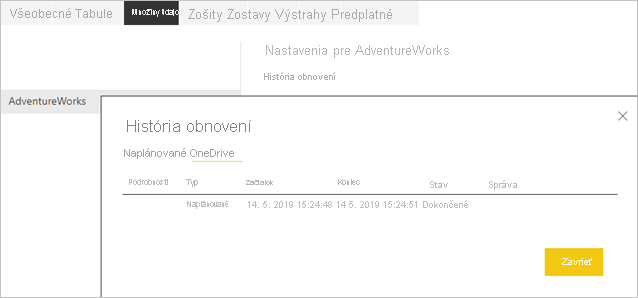
Na vyššie uvedenej snímke obrazovky je vidieť, že služba Power BI identifikovala obnovenie OneDrivu ako plánované obnovenie, ale interval obnovenia nie je možné nakonfigurovať. Môžete len deaktivovať obnovenie OneDrivu v nastaveniach sémantického modelu. Deaktivácia obnovenia je užitočná, ak nechcete, aby vaše sémantické modely a zostavy v službe Power BI automaticky brali všetky zmeny zo zdrojových súborov.
Na stránke sémantických nastavení modelu sa časti Poverenia OneDrivu a Obnovenie OneDrivu zobrazujú len v prípade, že sémantický model je pripojený k súboru vo OneDrive alebo SharePointe Online tak, ako je znázornené na nasledujúcej snímke obrazovky. Tieto sekcie sa nezobrazujú v sémantických modeloch, ktoré nie sú pripojené k zdrojového súboru vo OneDrive alebo SharePointe Online.
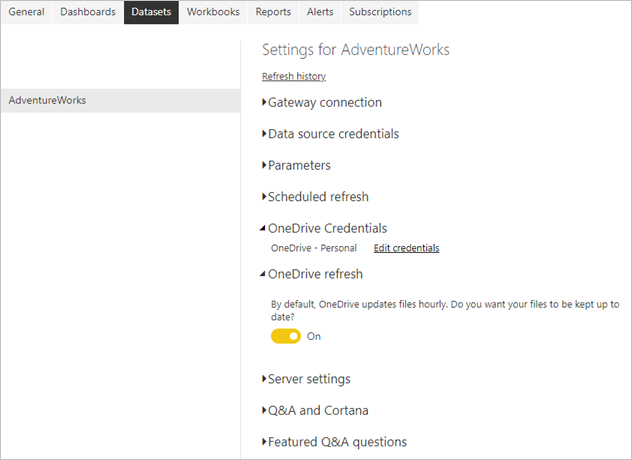
Ak pre sémantický model vypnete obnovenie OneDrivu, sémantický model môžete na požiadanie stále synchronizovať výberom možnosti Obnoviť v ponuke sémantického modelu. V rámci obnovenia na požiadanie Power BI skontroluje, či je zdrojový súbor vo OneDrive alebo SharePointe Online novší ako sémantický model v službe Power BI, a ak áno, synchronizuje sémantický model. V časti História obnovení sú tieto aktivity uvedené ako obnovenia na požiadanie na karte OneDrive .
Majte na pamäti, že obnovenie OneDrivu nenačína údaje z pôvodných zdrojov údajov. Obnovenie OneDrivu jednoducho aktualizuje zdroje v Power BI s metaúdajmi a údajmi zo súboru .pbix, .xlsx alebo .csv tak, ako znázorňuje nasledujúci diagram. Služba Power BI spustí obnovenie údajov aj v rámci obnovenia na požiadanie, aby sa zabezpečilo, že sémantický model obsahuje najnovšie údaje zo zdrojov údajov. Môžete to overiť v časti História obnovení po prepnutí na kartu Plánované .
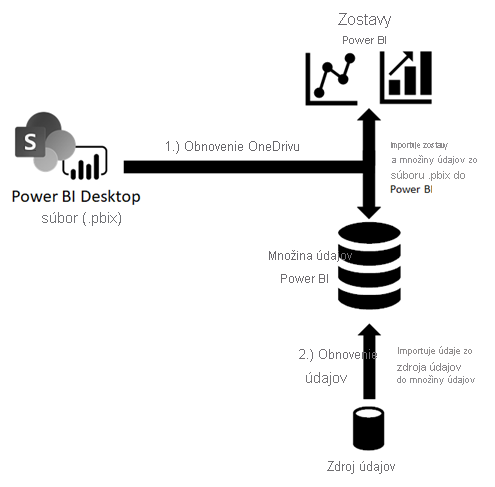
Ak pre sémantický model pripojený k OneDrivu alebo SharePointu Online ponecháte obnovenie OneDrivu zapnuté a chcete vykonať obnovenie údajov na základe plánu, nezabudnite nakonfigurovať plán tak, aby služba Power BI vykonávať obnovenie údajov po obnovení OneDrivu. Ak ste napríklad vytvorili vlastnú službu alebo proces na aktualizáciu zdrojového súboru vo OneDrive alebo SharePointe Online každú noc o 1:00, môžete nakonfigurovať plánované obnovenie na 2:30, aby ste službe Power BI poskytli dostatok času na dokončenie obnovenia OneDrivu pred spustením obnovenia údajov.
Obnovenie vyrovnávacej pamäte dotazov
Ak sa váš sémantický model nachádza v kapacite Premium, možno budete môcť zlepšiť výkon všetkých súvisiacich zostáv a tabúľ povolením ukladania dotazov do vyrovnávacej pamäte tak, ako je znázornené na nasledujúcej snímke obrazovky. Funkcia ukladania dotazov do vyrovnávacej pamäte dáva kapacite Premium pokyn, aby na spravovanie výsledkov dotazov využívala svoju lokálnu službu používania vyrovnávacej pamäte, čím zabráni základnému zdroju údajov vypočítavať dané výsledky. Ďalšie informácie nájdete v téme Ukladanie dotazov do vyrovnávacej pamäte v službe Power BI Premium.
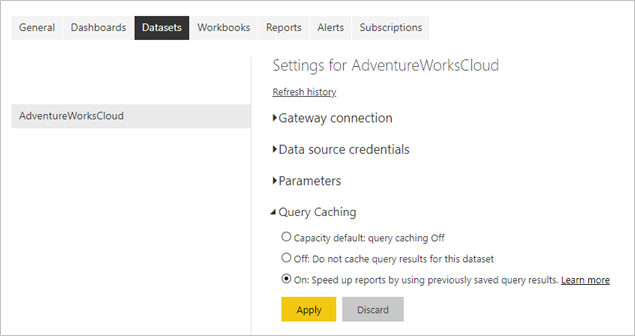
Po obnovení údajov však už nebudú platné výsledky dotazov, ktoré boli uložené do vyrovnávacej pamäte predtým. Power BI tieto výsledky vo vyrovnávacej pamäti zahodí a musí ich znova zostaviť. Z tohto dôvodu ukladanie dotazov do vyrovnávacej pamäte nemusí byť tak užitočné pre zostavy a tabule priradené k sémantickým modelom, ktoré obnovujete často, napríklad 48-krát za deň.
Obnovenie vizuálov zostavy
Tento proces obnovenia je menej dôležitý, pretože sa týka len dynamických pripojení k službe Analysis Services. Pri týchto pripojeniach ukladá Power BI do vyrovnávacej pamäte posledný stav vizuálov zostavy, aby pri opätovnom zobrazení zostavy nemusela služba Power BI dotazovať tabuľkový model služby Analysis Services. Keď so zostavou pracujete a napríklad zmeníte filter zostavy, Power BI dotazuje tabuľkový model a automaticky aktualizuje vizuály zostavy. Ak máte podozrenie, že zostava zobrazuje zastarané údaje, môžete tiež výberom tlačidla Obnoviť v zostave spustiť obnovenie všetkých vizuálov zostáv tak, ako je znázornené na nasledujúcej snímke obrazovky.
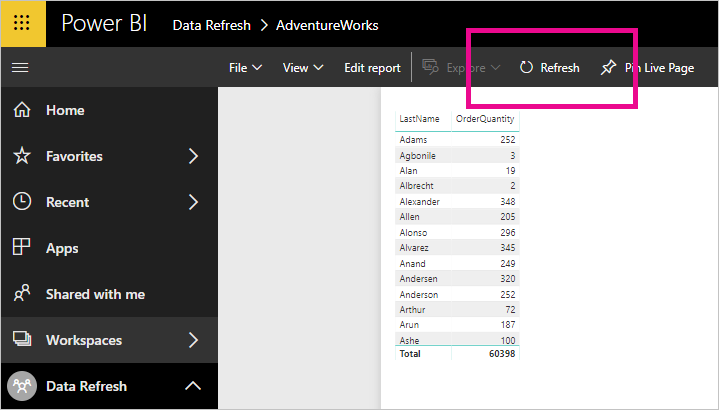
Obnovia sa iba pripnuté vizuály, nie pripnuté dynamické stránky. Ak chcete obnoviť pripnutú dynamickú stránku, môžete použiť tlačidlo Obnoviť v prehliadači.
Revízia závislostí infraštruktúry údajov
Bez ohľadu na režimy úložiska nemôže byť žiadne obnovenie údajov úspešné, pokiaľ nie sú dostupné základné zdroje údajov. Existujú tri hlavné scenáre prístupu k údajom:
- Sémantický model používa zdroje údajov, ktoré sú umiestnené lokálne.
- Sémantický model používa zdroje údajov v cloude
- Sémantický model používa údaje z lokálnych aj cloudových zdrojov
Pripojenie k lokálnym zdrojom údajov
Ak váš sémantický model používa zdroj údajov, ku ktorému Power BI nemá prístup cez priame sieťové pripojenie, pred povolením plánu obnovenia alebo obnovením údajov na požiadanie musíte nakonfigurovať pripojenie k bráne pre tento sémantický model. Ďalšie informácie o bránach údajov a spôsobe ich fungovania nájdete v téme Čo sú lokálne brány údajov?
Máte tieto možnosti:
- Výber podnikovej brány údajov s požadovanou definíciou zdroja údajov
- Nasadenie osobnej brány údajov
Poznámka
Zoznam typov zdrojov údajov vyžadujúci bránu údajov nájdete v článku Spravovanie zdroja údajov – import/plánované obnovenie.
Použitie podnikovej brány údajov
Microsoft odporúča na pripojenie sémantického modelu k lokálnemu zdroju údajov použiť namiesto osobnej brány podnikovú bránu údajov. Skontrolujte, či je brána správne nakonfigurovaná, čo znamená, že brána musí obsahovať najnovšie aktualizácie a všetky požadované definície zdroja údajov. Definícia zdroja údajov poskytuje službe Power BI informácie o pripojení pre daný zdroj vrátane koncových bodov pripojenia, režimu overenia a poverení. Ďalšie informácie o spravovaní zdrojov údajov v bráne nájdete v téme Spravovanie zdroja údajov – import/plánované obnovenie.
Pripojenie sémantického modelu pre podnikovú bránu je pomerne jednoduché, ak ste správcom brány. S povoleniami správcu môžete v prípade potreby okamžite aktualizovať bránu a pridať chýbajúce zdroje údajov. Chýbajúci zdroj údajov môžete do brány pridať priamo na stránke sémantických nastavení modelu. Rozbaľte prepínacie tlačidlo na zobrazenie zdrojov údajov a vyberte prepojenie Pridať do brány tak, ako je znázornené na nasledujúcej snímke obrazovky. Na druhej strane, ak nie ste správcom brány, musíte sa obrátiť na správcu brány, aby pridal požadovanú definíciu zdroja údajov.
Poznámka
Pridávať zdroje údajov do brány môžu iba správcovia brány. Uistite sa tiež, že správca brány pridá vaše používateľské konto do zoznamu používateľov s povoleniami na používanie zdroja údajov. Stránka s nastaveniami sémantického modelu vám umožňuje len vybrať podnikovú bránu so zodpovedajúcim zdrojom údajov, ku ktorému máte povolenie na používanie.
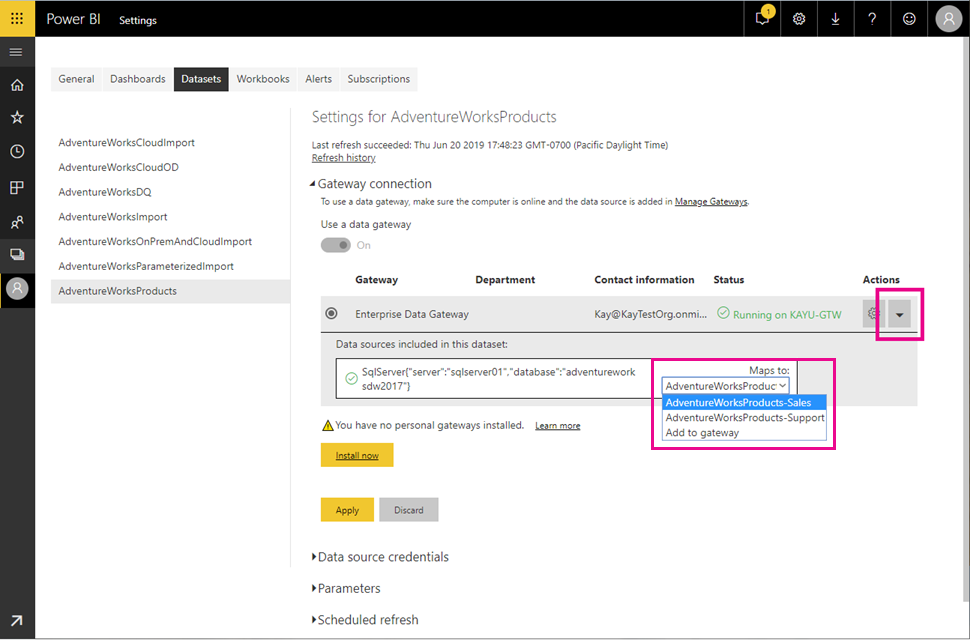
Uistite sa, že k zdroju údajov mapujete správnu definíciu zdroja údajov. Ako je znázornené na snímke obrazovky vyššie, správcovia brány môžu vytvoriť viacero definícií jednej brány, ktorá sa pripája k rovnakému zdroju údajov, každú s rôznymi prihlasovacími údajmi. V zobrazenom príklade by vlastník sémantického modelu v oddelení predaja vybral definíciu zdroja údajov AdventureWorksProducts-Sales, zatiaľ čo sémantický vlastník modelu v oddelení podpory by primapol sémantický model k definícii zdroja údajov AdventureWorksProducts-Support. Ak názvy definície zdroja údajov nie sú intuitívne, kontaktujte správcu brány, aby vám objasnil, ktorú definíciu máte vybrať.
Poznámka
Sémantický model môže používať iba jedno pripojenie k bráne. Inými slovami, nie je možné získať prístup k lokálnym zdrojom údajov v rámci viacerých pripojení brány. To vám umožní pridať všetky požadované definície zdroja údajov do rovnakej brány.
Nasadenie osobnej brány údajov
Ak nemáte prístup k podnikovej bráne údajov a ste jedinou osobou, ktorá spravuje sémantické modely, takže nemusíte zdieľať zdroje údajov s ostatnými, môžete nasadiť bránu údajov v osobnom režime. V časti Pripojenie k bráne v časti Nemáte nainštalované žiadne osobné brány vyberte položku Inštalovať. Na osobnú bránu údajov sa vzťahuje viacero obmedzení, ktoré sú popísané v téme Brána lokálnych údajov (osobný režim).
Na rozdiel od podnikovej brány údajov nemusíte do osobnej brány pridávať definície zdroja údajov. Namiesto toho spravujete konfiguráciu zdroja údajov pomocou časti Poverenia zdroja údajov v sémantických nastaveniach modelu tak, ako je znázornené na nasledujúcej snímke obrazovky.
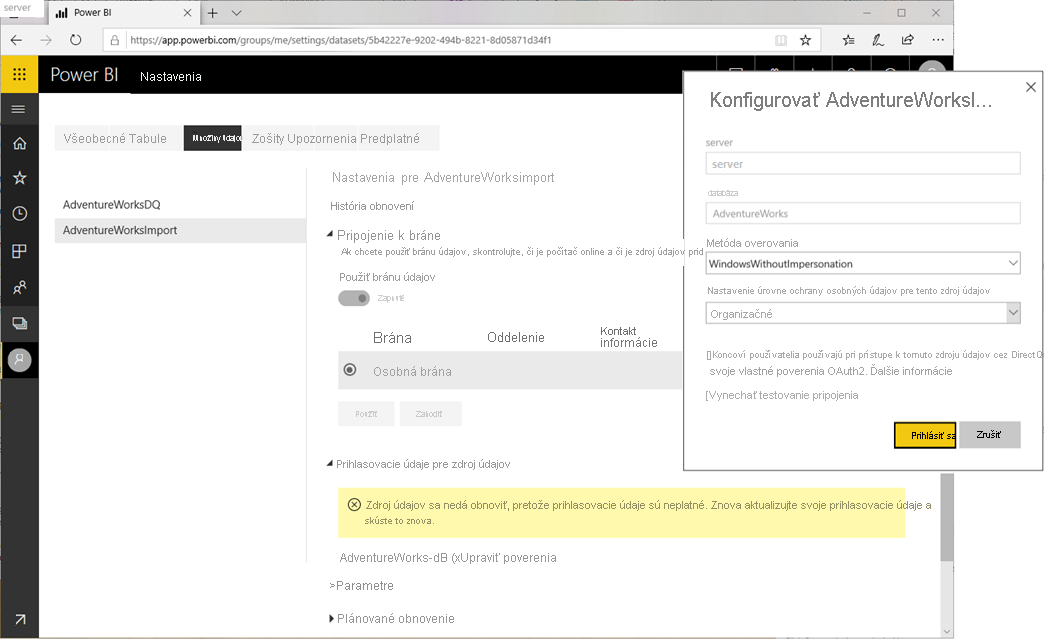
Prístup ku cloudovým zdrojom údajov
Sémantické modely, ktoré používajú cloudové zdroje údajov, ako je napríklad databáza Azure SQL, nevyžadujú bránu údajov, ak Power BI môže vytvoriť priame sieťové pripojenie k zdroju. Konfiguráciu týchto zdrojov údajov preto môžete spravovať pomocou časti Poverenia zdroja údajov v nastaveniach sémantického modelu. Na nasledujúcej snímke obrazovky môžete vidieť, že nie je potrebné konfigurovať pripojenie k bráne.
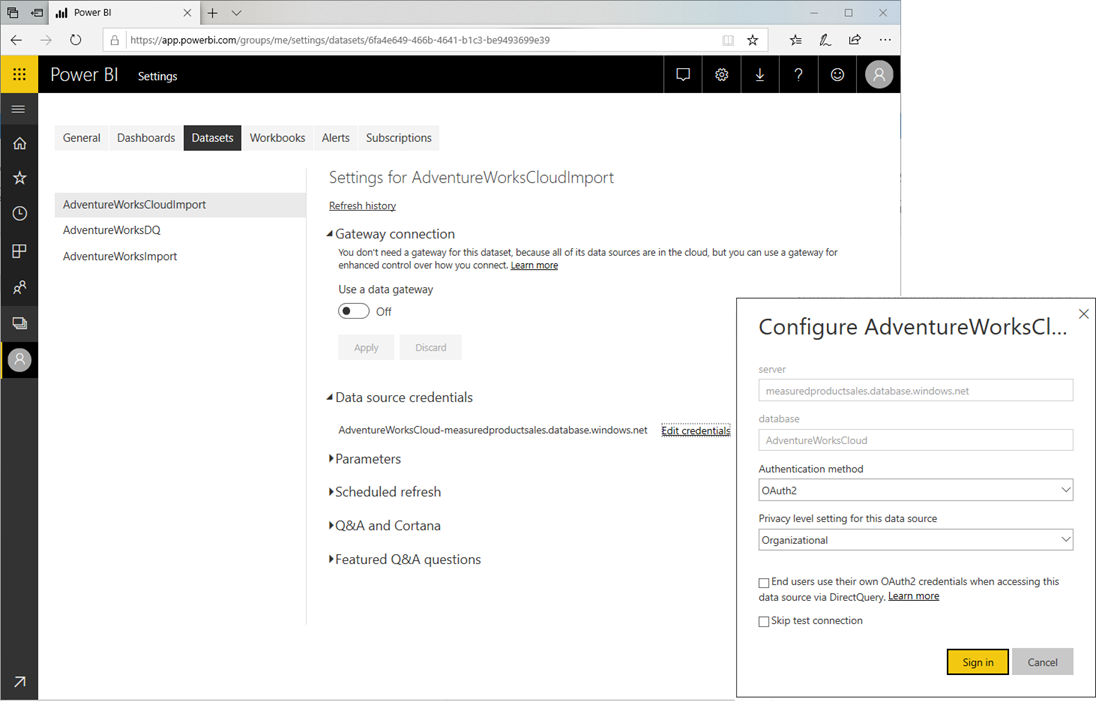
Poznámka
Každý používateľ môže mať iba jeden súbor prihlasovacích údajov na jeden zdroj údajov v rámci všetkých sémantických modelov, ktoré vlastní, bez ohľadu na pracovné priestory, v ktorých sa nachádzajú sémantické modely. Každý sémantický model môže mať iba jedného vlastníka. Ak chcete aktualizovať poverenia pre sémantický model, v ktorom nie ste vlastníkom sémantického modelu, musíte najprv prevziať sémantický model kliknutím na tlačidlo Prevziať kontrolu na stránke sémantických nastavení modelu.
Prístup k lokálnym a cloudovým zdrojom v tom istom zdrojovom dotaze
Sémantický model môže získať údaje z viacerých zdrojov a tieto zdroje môžu byť umiestnené lokálne alebo v cloude. Sémantický model však môže používať iba jedno pripojenie k bráne, ako už bolo uvedené. Hoci cloudové zdroje údajov nemusia nevyhnutne vyžadovať bránu, brána sa vyžaduje, ak sa sémantický model pripája k lokálnym aj cloudovým zdrojom v jednom dotaze mashup. V tomto scenári musí Power BI použiť bránu aj pre cloudové zdroje údajov. Nasledujúci diagram znázorňuje, ako takýto sémantický model pristupuje k svojim zdrojom údajov.
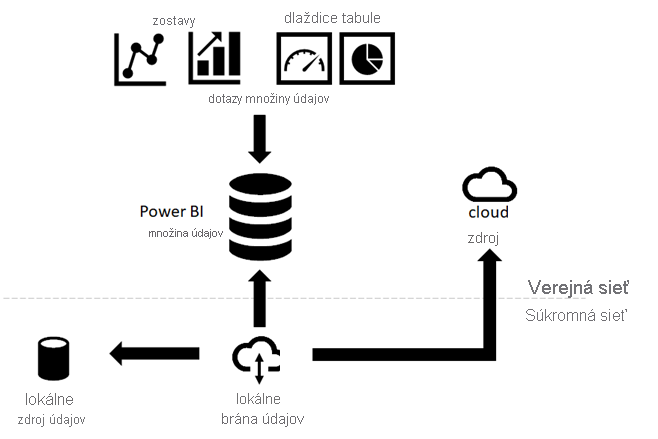
Poznámka
Ak sémantický model používa na pripojenie k lokálnym a cloudovým zdrojom samostatné dotazy mashup, Power BI použije pripojenie k bráne na spojenie s lokálnymi zdrojmi a priame sieťové pripojenie k cloudovým zdrojom. Ak dotaz mashup zlúči alebo pripojí údaje z lokálnych a cloudových zdrojov, Power BI sa prepne na pripojenie k bráne aj pre cloudové zdroje.
Sémantické modely služby Power BI využívajú Power Query na prístup a načítanie zdrojových údajov. Nasledujúci výpis mashup predstavuje základný príklad dotazu, ktorý zlúči údaje z lokálneho zdroja a cloudového zdroja.
Let
OnPremSource = Sql.Database("on-premises-db", "AdventureWorks"),
CloudSource = Sql.Databases("cloudsql.database.windows.net", "AdventureWorks"),
TableData1 = OnPremSource{[Schema="Sales",Item="Customer"]}[Data],
TableData2 = CloudSource {[Schema="Sales",Item="Customer"]}[Data],
MergedData = Table.NestedJoin(TableData1, {"BusinessEntityID"}, TableData2, {"BusinessEntityID"}, "MergedData", JoinKind.Inner)
in
MergedData
Existujú dve možnosti, ako nakonfigurovať bránu údajov tak, aby podporovala zlúčenie alebo pripojenie údajov z lokálnych a cloudových zdrojov:
- Okrem lokálnych zdrojov údajov pridajte do brány údajov aj definíciu zdroja údajov pre cloudový zdroj.
- Začiarknite políčko Povoliť obnovenie cloudových zdrojov údajov používateľa prostredníctvom tohto klastra brány.
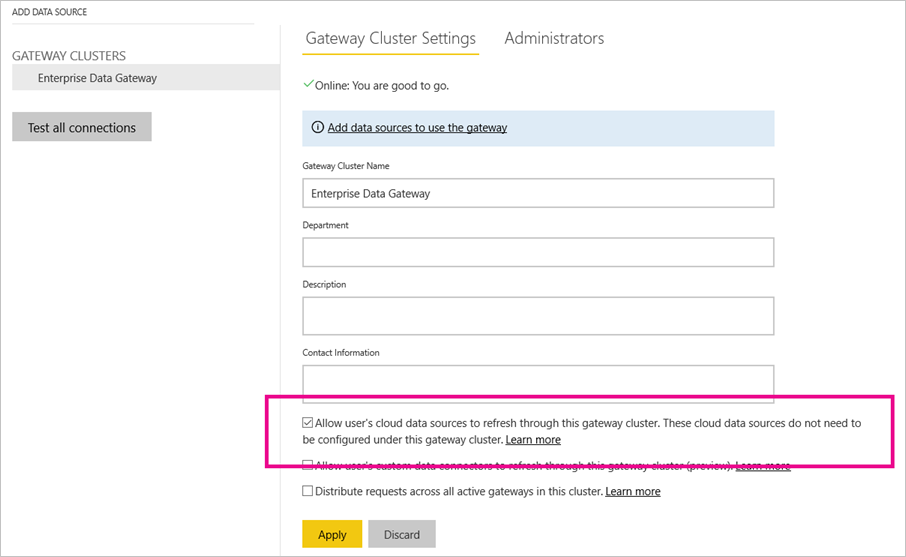
Ak začiarknete políčko Povoliť obnovenie cloudových zdrojov údajov používateľa prostredníctvom tohto klastra brány v konfigurácii brány tak, ako je znázornené na vyššie uvedenej snímke obrazovky, Power BI môže používať konfiguráciu definovanú používateľom pre cloudový zdroj v časti Poverenia zdroja údajov v nastaveniach sémantického modelu. Môže to pomôcť znížiť objem prostriedkov potrebné na konfiguráciu brány. Na druhej strane, ak chcete mať väčšiu kontrolu nad pripojeniami, ktoré vaša brána vytvára, toto začiarkavacie políčko by ste nemali povoliť. V tomto prípade musíte pridať explicitnú definíciu zdroja údajov pre každý cloudový zdroj, ktorý má brána podporovať. Je tiež možné začiarknuť políčko a pridať do brány explicitné definície zdroja údajov pre cloudové zdroje. V tomto prípade brána používa definície zdroja údajov pre všetky zodpovedajúce zdroje.
Konfigurácia parametrov dotazu
Dotazy mashup alebo M vytvorené pomocou doplnku Power Query sa môžu z hľadiska zložitosti líšiť od banálnych krokov až po parametrizované konštrukcie. Nasledujúci výpis predstavuje malú ukážku dotazu mashup, ktorý používa dva parametre s názvami SchemaName a TableName na prístup k danej tabuľke v databáze AdventureWorks.
let
Source = Sql.Database("SqlServer01", "AdventureWorks"),
TableData = Source{[Schema=SchemaName,Item=TableName]}[Data]
in
TableData
Poznámka
Parametre dotazu sú podporované len pre sémantické modely režimu importu. Režim DirectQuery/Live Pripojenie nepodporuje definície parametrov dotazu.
Parametre dotazu mashup je potrebné nakonfigurovať v nastaveniach sémantického modelu, aby sa zabezpečil prístup parametrizovaného sémantického modelu k správnym údajom. Parametre môžete aktualizovať aj pomocou programovania s použitím rozhrania Power BI REST API. Nasledujúca snímka obrazovky znázorňuje používateľské rozhranie na konfiguráciu parametrov dotazu pre sémantický model, ktorý používa vyššie uvedený dotaz mashup.
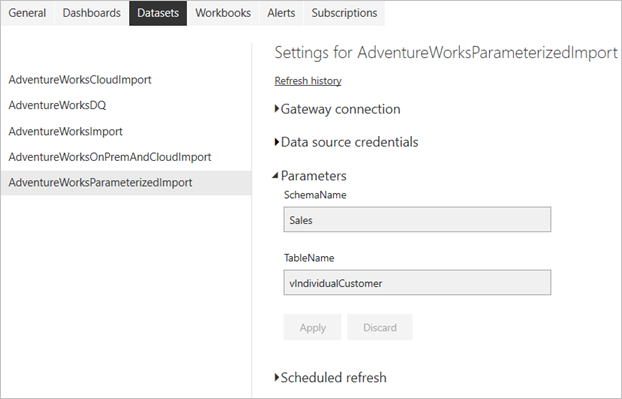
Obnova a dynamické zdroje údajov
Dynamický zdroj údajov je zdroj údajov, v ktorom nemožno určiť niektoré alebo všetky informácie potrebné na pripojenie, pokým Power Query nespustá dotaz, pretože údaje sa generujú v kóde alebo sa vracajú z iného zdroja údajov. Medzi príklady patria: názov inštancie a databáza SQL Servera. cesta súboru CSV; alebo URL adresu webovej služby.
Vo väčšine prípadov sa v služba Power BI nedajú obnoviť sémantické modely služby Power BI, ktoré používajú dynamické zdroje údajov. Existuje niekoľko výnimiek, v prípade ktorých možno dynamické zdroje údajov v služba Power BI obnoviť, napríklad pri používaní možností RelativePath a Query s funkciou Web.Contents M. Dotazy odkazované na parametre Power Query tiež možno obnoviť.
Ak chcete zistiť, či váš dynamický zdroj údajov možno obnoviť, otvorte v Editor Power Query dialógové okno Zdroj údajov Nastavenia a potom vyberte položku Zdroje údajov v aktuálnom súbore. V zobrazenom okne hľadajte upozornenie znázornené na nasledujúcom obrázku:
Poznámka
Niektoré zdroje údajov nemusia byť uvedené z dôvodu ručne vytvorených dotazov.
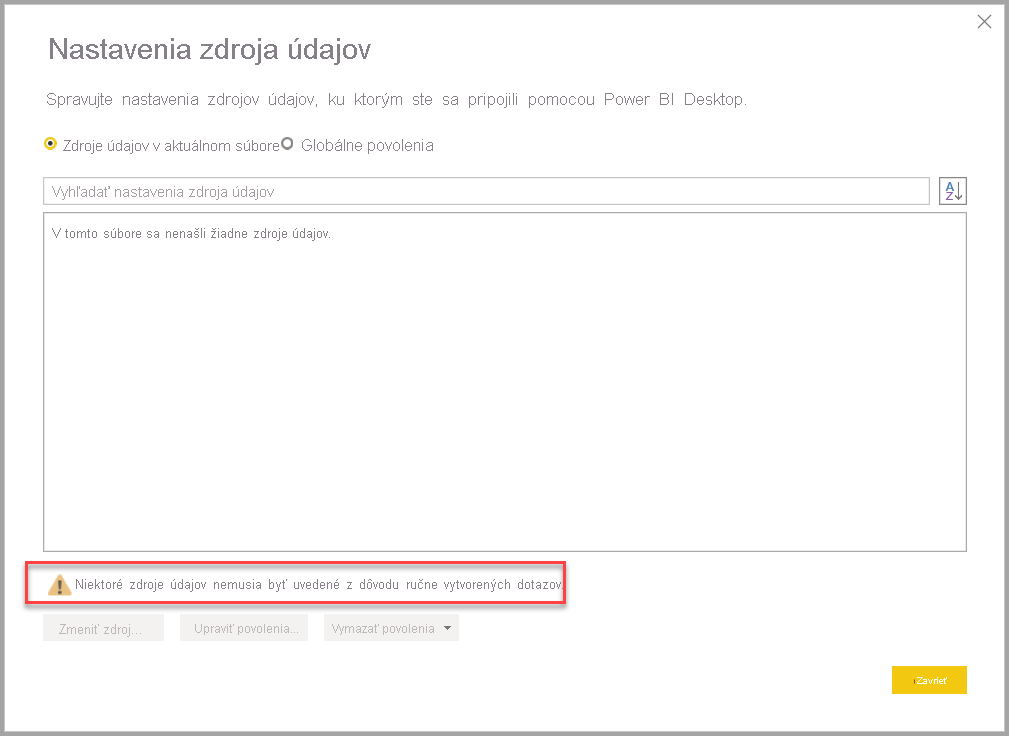
Ak sa v dialógovom okne Zdroj údajov Nastavenia nachádza upozornenie, je prítomný dynamický zdroj údajov, ktorý v služba Power BI nie je možné obnoviť.
Konfigurácia plánovaného obnovenia
Pri konfigurácii obnovenia údajov je zďaleka najnáročnejšou úlohou vytvorenie pripojení medzi službou Power BI a zdrojmi údajov. Zostávajúce kroky sú pomerne jednoduché a zahŕňajú nastavenie plánu obnovenia a zapnutie oznámení o zlyhaní obnovenia. Podrobné pokyny nájdete v podrobnom sprievodcovi Konfigurácia plánovaného obnovenia.
Nastavenie plánu obnovenia
V sekcii Plánované obnovenie môžete definovať frekvenciu a časové úseky pre obnovenie sémantického modelu. Ako už bolo spomenuté, môžete nakonfigurovať až osem časových úsekov na deň, pokiaľ sa váš sémantický model nachádza v zdieľanej kapacite, alebo 48 časových úsekov v kapacite Power BI Premium. Nasledujúca snímka obrazovky znázorňuje plán obnovenia v dvanásťhodinovom intervale.
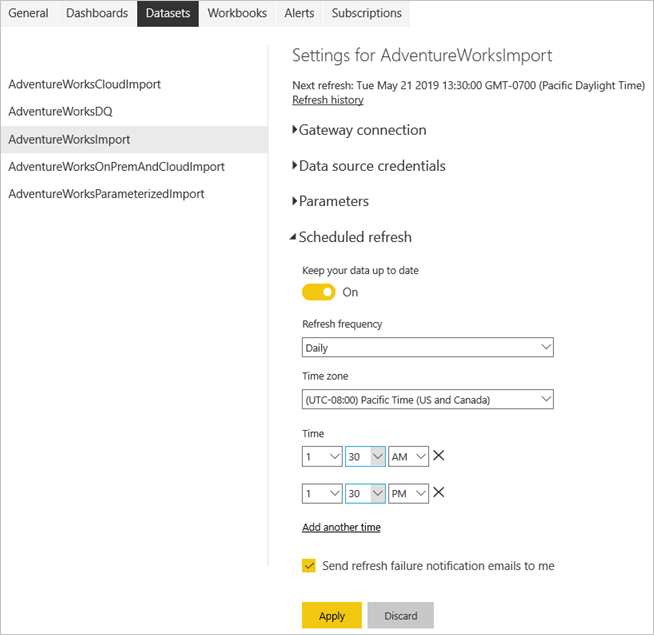
Po nakonfigurovaní plánu obnovenia vás stránka sémantických nastavení modelu upozorní na ďalší čas obnovenia, ako je znázornené na vyššie uvedenej snímke obrazovky. Ak chcete údaje obnoviť skôr, napríklad pretože chcete otestovať konfiguráciu brány a zdroja údajov, vykonajte obnovenie na požiadanie s použitím možnosti Obnoviť v ponuke sémantického modelu na navigačnej table. Obnovenia na požiadanie nemajú vplyv na čas ďalšieho plánovaného obnovenia.
Tip
Power BI nemá možnosť mesačného intervalu obnovenia. Power Automate však môžete použiť na vytvorenie vlastného intervalu obnovenia, ku ktorému dôjde raz za mesiac, ako je popísané v nasledujúcom blogovom príspevku o službe Power BI.
Upozorňujeme tiež, že nakonfigurovaný čas obnovenia možno nebude predstavovať presný čas, v akom Power BI spustí nasledujúci plánovaný proces. Služba Power BI spustí naplánované obnovenia podľa najlepšieho úsilia. Cieľom je iniciovať obnovenie do 15 minút od naplánovaného časového intervalu, ale pokiaľ služba nedokáže vyhradiť požadované prostriedky skôr, môže dôjsť k oneskoreniu až o jednu hodinu.
Poznámka
Služba Power BI deaktivuje plán obnovenia po štyroch po sebe idúcich zlyhaniach alebo keď zistí neopraviteľnú chybu, ktorá vyžaduje aktualizáciu konfigurácie, ako sú napríklad neplatné poverenia alebo poverenia s uplynutou platnosťou. Prahovú hodnotu po sebe idúcich zlyhaní nie je možné zmeniť.
Prijímanie oznámení o zlyhaní obnovenia
V predvolenom nastavení služba Power BI odošle oznámenia o zlyhaní obnovenia vlastníkovi sémantického modelu prostredníctvom e-mailu, aby mohol v prípade problémov s obnovením včas konať. Ak má vlastník aplikáciu Power BI vo svojom mobilnom zariadení, zobrazí sa tam tiež oznámenie o zlyhaní. Power BI tiež odošle e-mailové oznámenie, keď služba zakáže plánované obnovenie z dôvodu po sebe nasledujúcich zlyhaní. Microsoft odporúča ponechať začiarknuté políčko Odosielať oznámenia o zlyhaní obnovenia e-maily sémantického modelu povolené.
Vhodné je tiež zadať ďalších príjemcov na plánované oznámenia o zlyhaní obnovenia pomocou textového poľa Odosielať tieto kontakty e-mailom pri zlyhaní obnovenia. Zadaní príjemcovia dostávajú oznámenia o zlyhaní obnovenia prostredníctvom e-mailu a zobrazovania oznámení mobilnej aplikácii rovnako ako vlastník sémantického modelu. Určení príjemcovia môžu zahŕňať kolegu, ktorý sa stará o vaše sémantické modely počas dovolenky, alebo e-mailový alias vášho tímu podpory, ktorý sa stará o problémy s obnovením vo vašom oddelení alebo organizácii. Odosielanie oznámení o zlyhaní obnovenia okrem sémantického vlastníka modelu aj ďalším používateľom pomáha zabezpečiť včasné zobrazenie a riešenie problémov.
Poznámka
Zobrazované oznámenia do mobilných aplikácií nepodporujú aliasy skupín.
Upozorňujeme, že Power BI oznámenia neodosiela len pri zlyhaniach obnovenia, ale aj vtedy, keď služba pozastaví plánované obnovenie z dôvodu nečinnosti. Ak počas dvoch mesiacov žiadny používateľ nenavštívi žiadnu tabuľu alebo zostavu vytvorenú v sémantickom modeli, Power BI považuje sémantický model za neaktívny. V takejto situácii Power BI odošle vlastníkovi sémantického modelu e-mailovú správu o tom, že služba pozastavila plán obnovenia pre sémantický model. Pozrite si príklad takéhoto oznámenia na nasledujúcej snímke obrazovky.
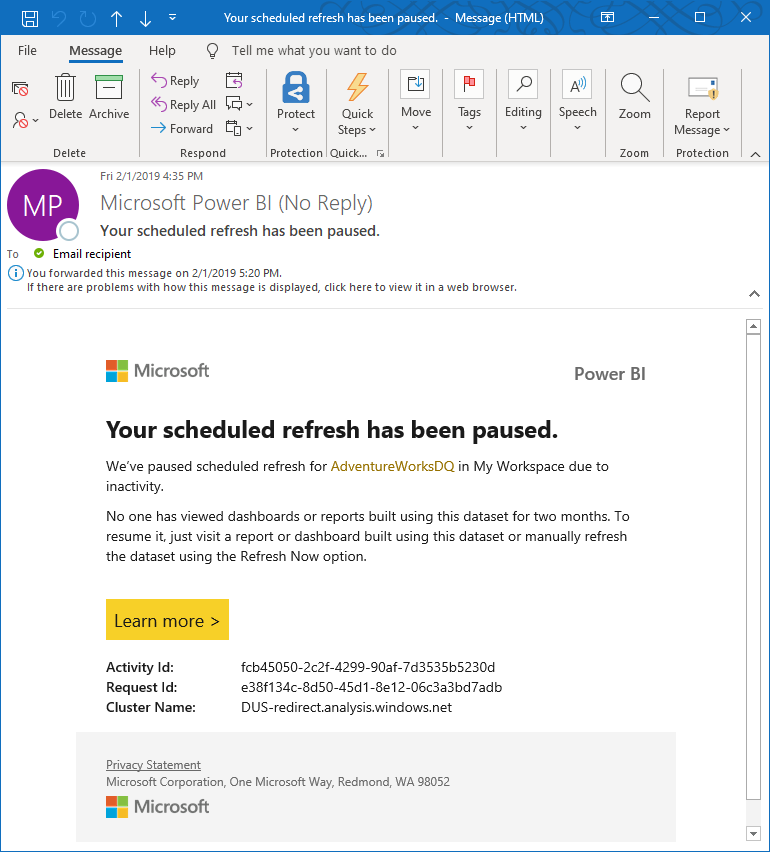
Ak chcete pokračovať v plánovanom obnovení, navštívte zostavu alebo tabuľu vytvorenú pomocou tohto sémantického modelu alebo manuálne obnovte sémantický model pomocou možnosti Obnoviť .
Poznámka
Odosielanie oznámení o obnovení externým používateľom nie je podporované. Príjemcovia, ktorých zadáte do textového poľa E-mail týmto používateľom pri zlyhaní obnovenia, musia mať kontá v nájomníkovi služby Microsoft Entra. Toto obmedzenie sa vzťahuje na obnovenie sémantického modelu aj obnovenie toku údajov.
Kontrola stavu obnovenia a histórie
Okrem oznámení o zlyhaní je tiež vhodné pravidelne kontrolovať, či v sémantických modeloch neboli chyby obnovenia. Rýchlym spôsobom je zobrazenie zoznamu sémantických modelov v pracovnom priestore. Sémantické modely s chybami zobrazujú malú ikonu upozornenia. Výberom ikony upozornenia získate ďalšie informácie tak, ako je znázornené na nasledujúcej snímke obrazovky. Ďalšie informácie o riešení konkrétnych chýb obnovenia nájdete v téme Scenáre riešenia problémov s obnovením údajov.
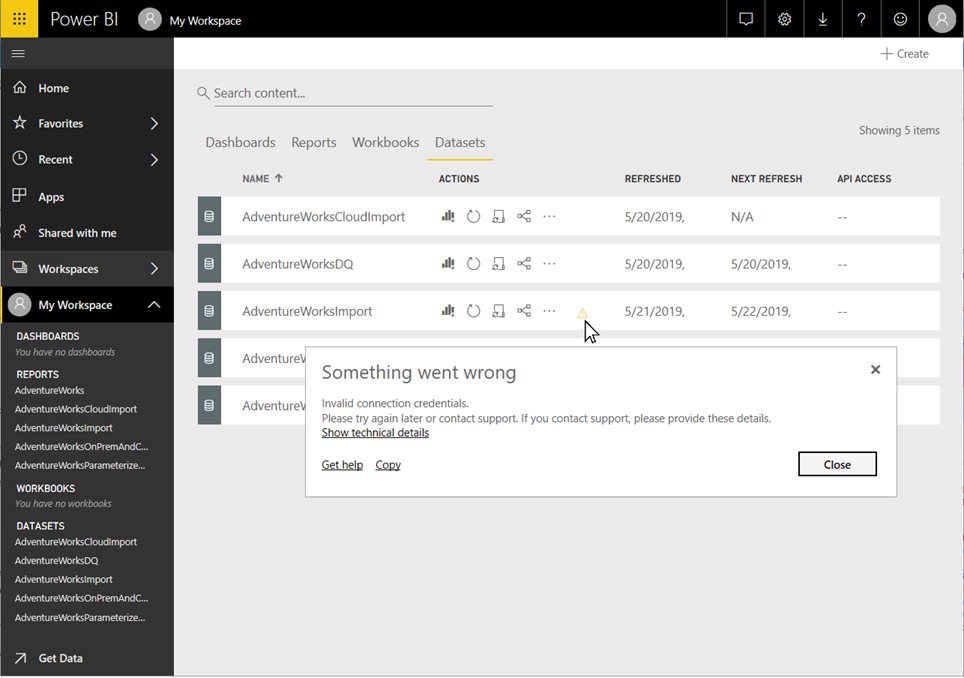
Ikona upozornenia pomáha indikovať aktuálne problémy sémantickým modelom, zároveň je však vhodné občas skontrolovať históriu obnovení. Ako napovedá jej názov, história obnovovania vám umožňuje skontrolovať stav úspechu alebo zlyhania cyklov predchádzajúcich synchronizácií. Správca brány môže napríklad aktualizovať množinu poverení databázy s uplynutou platnosťou. Ako môžete vidieť na nasledujúcej snímke obrazovky, v histórii obnovení sa zobrazuje, kedy dotknuté obnovenie začalo znova fungovať.
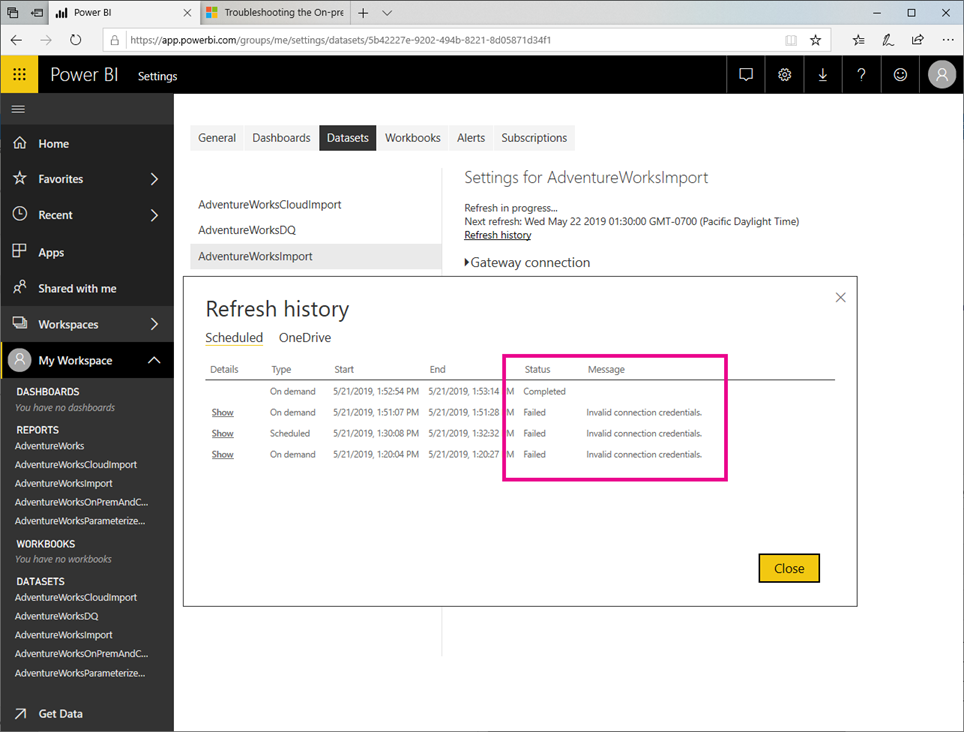
Poznámka
Prepojenie na zobrazenie histórie obnovení môžete nájsť v sémantických nastaveniach modelu. Históriu obnovení môžete načítať aj pomocou programovania s použitím rozhrania Power BI REST API. S použitím vlastného riešenia môžete centralizovane monitorovať históriu obnovení viacerých sémantických modelov.
Automatické obnovenie strany
Automatické obnovenie strany funguje na úrovni strany zostavy a umožňuje autorom zostáv nastaviť interval obnovenia pre vizuály na strane, ktorá je aktívna len vtedy, keď sa strana používa. Automatické obnovenie strany je k dispozícii len pre zdroje údajov DirectQuery. Minimálny interval obnovenia závisí od typu pracovného priestoru, v ktorom je zostava publikovaná, a od nastavení správcu kapacity pre pracovné priestory verzie Premium a vložené pracovné priestory.
Ďalšie informácie o automatickom obnovení strany nájdete v článku Automatické obnovenie strany.
História obnovovania sémantického modelu
Pokusy o obnovenie pre sémantické modely služby Power BI nemusia vždy fungovať plynulo alebo môžu trvať dlhšie, než sa očakávalo. Stránku História obnovení môžete použiť na to, aby ste diagnostikovali dôvody, pre ktoré sa obnovenie nemuselo diať podľa očakávaní.
Ak sa v službe Power BI vyskytlo zlyhanie obnovenia, služba Power BI automaticky vykoná viacero pokusov o obnovenie sémantického modelu. Bez prehľadu o aktivitách histórie obnovení sa môže zdať, že obnovenie trvá dlhšie, než sa očakávalo. Na stránke História obnovení môžete zobraziť neúspešné pokusy a získať prehľad o dôvode zlyhania.
Nasledujúca snímka obrazovky znázorňuje neúspešné obnovenie s podrobnosťami o každom automatickom pokuse služby Power BI o úspešné dokončenie obnovenia.
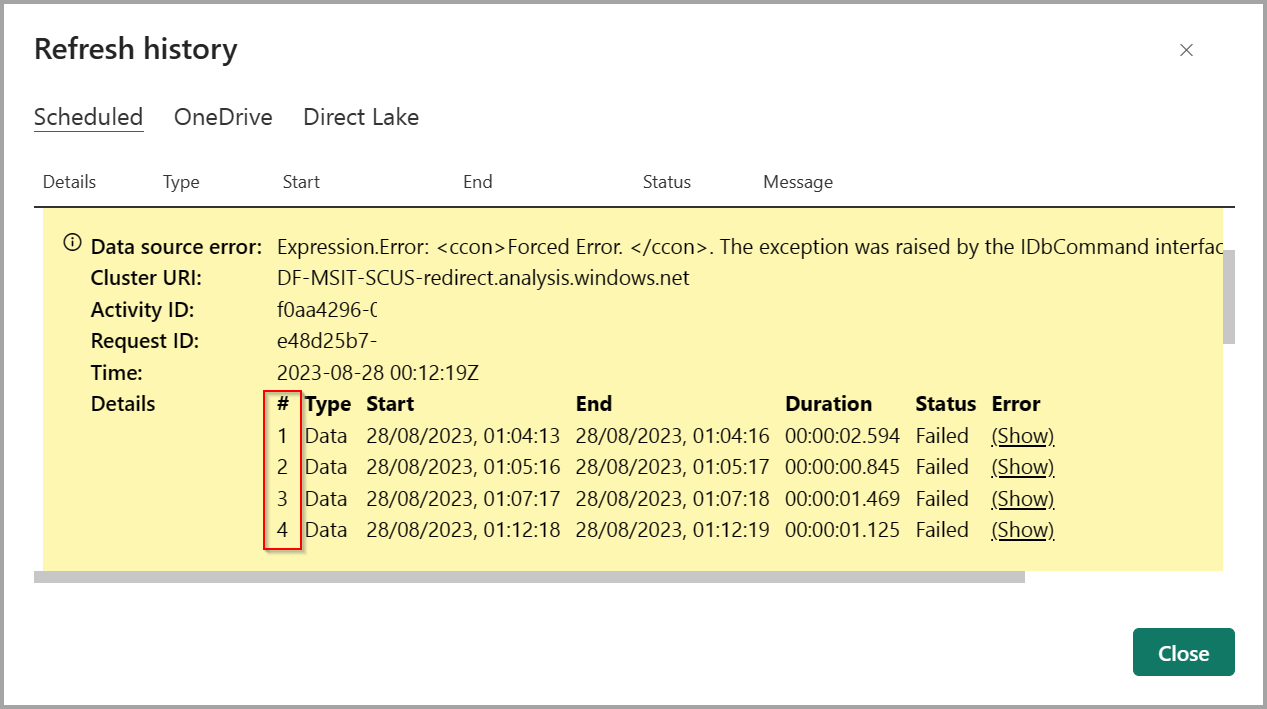
Môžete tiež zistiť, kedy služba Power BI uspela v prípade zlyhania predchádzajúcich pokusov, ako je to znázornené na nasledujúcom obrázku, z ktorého vyplynie, že služba Power BI uspela až po troch predchádzajúcich zlyhaniach. Všimnite si úspešné obnovenie údajov a vyrovnávacia pamäť dotazov zdieľajú rovnaké indexové číslo, čo naznačuje, že oba boli úspešné na štvrtom pokuse.
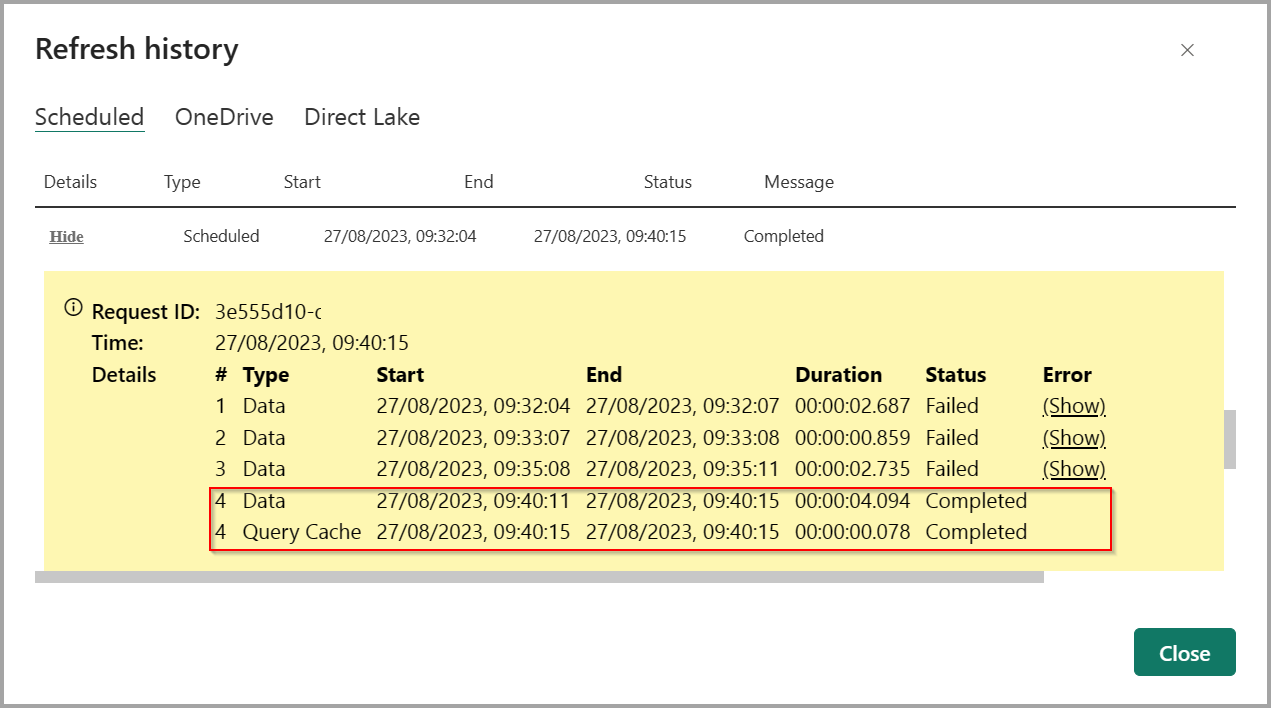
Ak chcete získať ďalšie informácie o neúspešnom pokuse o obnovenie, môžete vybrať prepojenie Zobraziť vedľa zlyhania, čo vám môže pomôcť pri riešení tohto problému.
Okrem toho je každý pokus o obnovenie služby Power BI rozdelený do dvoch operácií:
- Údaje – načítanie údajov do sémantického modelu
- Vyrovnávacia pamäť dotazov – vyrovnávacia pamäť dotazov premium alebo obnovenie dlaždíc tabúľ
Na nasledujúcich obrázkoch je znázornené, ako história obnovení tieto operácie oddeľuje, a poskytuje informácie o každej z nich.
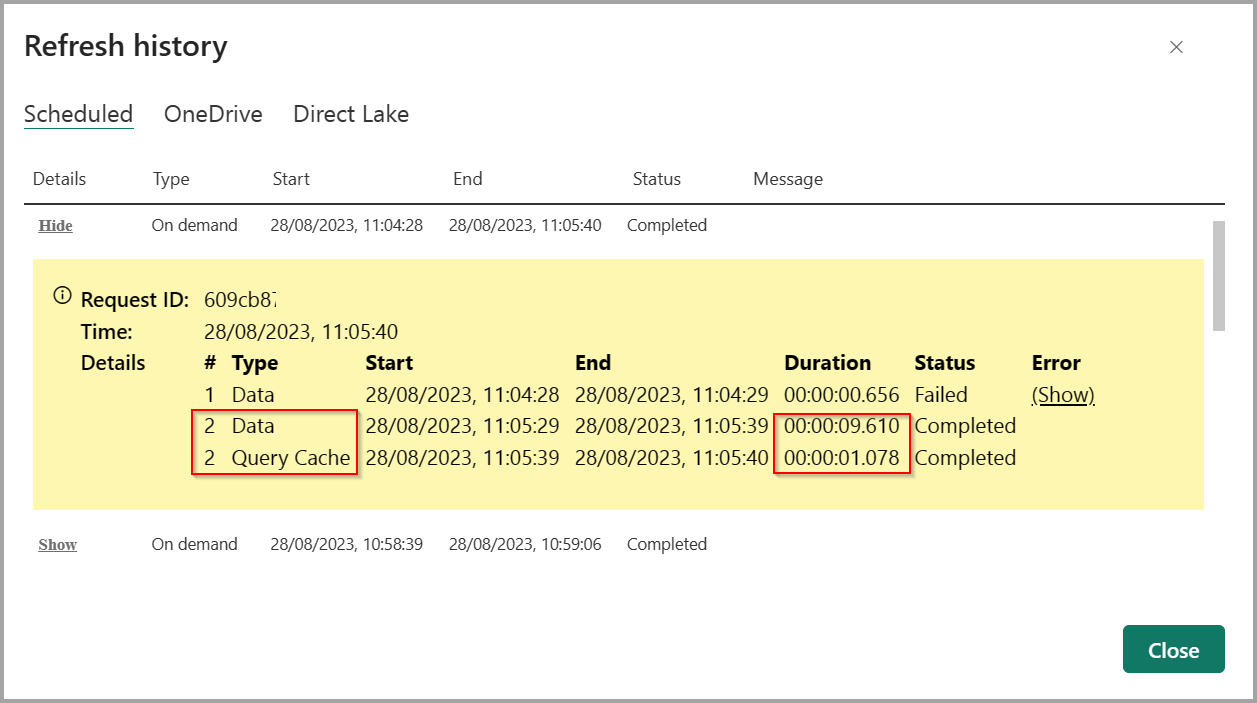
Výrazné používanie dlaždíc tabúľ alebo ukladanie do prémiovej vyrovnávacej pamäte môže predĺžiť trvanie obnovenia, keďže oba spôsoby môžu po každom obnovení frontovať mnohé dotazy. Ak chcete znížiť počet dotazov, môžete buď znížiť počet tabúľ, alebo zakázať nastavenie automatického obnovenia vyrovnávacej pamäte.
Fázy vyrovnávacej pamäte údajov a vyrovnávacej pamäte dotazov sú vzájomne nezávislé, ale spúšťajú sa postupne. Obnovenie údajov sa spustí najskôr, a keď sa to podarí, spustí sa obnovenie vyrovnávacej pamäte dotazu. Ak obnovenie údajov zlyhá, obnovenie dotazu sa neiniciuje. Je možné, že obnovenie údajov sa dá úspešne spustiť, ale obnovenie vyrovnávacej pamäte dotazu zlyhá.
Obnovenia pomocou koncového bodu XMLA nezobrazujú podrobnosti pokusu v okne História obnovení.
Zrušenie obnovenia
Zastavenie sémantického obnovenia modelu je užitočné, keď chcete zastaviť obnovenie veľkého sémantického modelu počas špičky. Pomocou funkcie zrušenia obnovenia zastavte obnovovanie sémantických modelov, ktoré sa nachádzajú v kapacitách Premium, Premium na používateľa alebo Power BI Embedded.
Ak chcete zrušiť obnovenie sémantického modelu, musíte byť prispievateľom, členom alebo správcom pracovného priestoru sémantického modelu. Zrušenie sémantického modelu obnovenia funguje len so sémantickými modelmi, ktoré používajú režim importu alebo zložený režim.
Poznámka
Sémantické modely vytvorené ako súčasť údajovýchmartov nie sú podporované.
Ak chcete spustiť obnovenie, prejdite na sémantický model, ktorý chcete obnoviť, a vyberte položku Obnoviť.
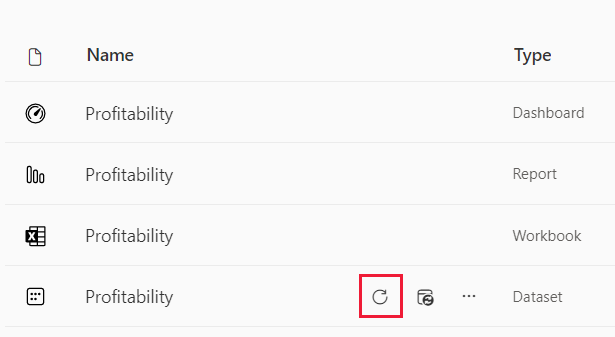
Ak chcete zastaviť obnovenie, postupujte podľa týchto krokov:
Prejdite na sémantický model, ktorý sa obnovuje, a vyberte položku Zrušiť obnovenie.
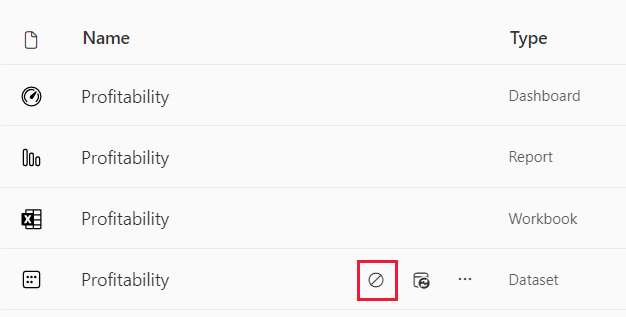
V kontextovom okne Zrušiť obnovenie vyberte položku Áno.
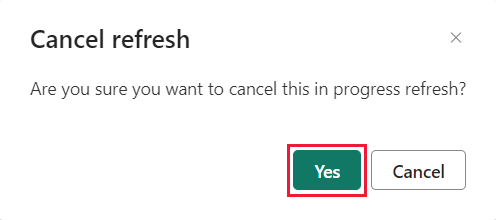
Osvedčené postupy
Pravidelná kontrola histórie obnovovania sémantických modelov je jedným z najdôležitejších najvhodnejších postupov na zabezpečenie toho, aby vaše zostavy a tabule používali aktuálne údaje. Ak zistíte problémy, okamžite ich riešte a v prípade potreby ich riešte s vlastníkmi zdroja údajov a správcami brány.
Okrem toho zvážte nasledujúce odporúčania na vytvorenie a spravovanie spoľahlivých procesov obnovenia údajov pre svoje sémantické modely:
- Obnovenia naplánujte na menej rušné obdobia, a to najmä v prípade, že vaše sémantické modely sa nachádzajú v službe Power BI Premium. Ak distribuujete cykly obnovenia pre sémantické modely do širšieho časového obdobia, môžete sa vyhnúť špičkám, ktoré by inak mohli preťažovať dostupné zdroje. Oneskorenia pri spúšťaní cyklu obnovenia sú ukazovateľom preťaženia prostriedkov. Ak sa kapacita Premium vyčerpá, Power BI dokonca môže cyklus obnovenia vynechať.
- Majte na pamäti obmedzenia obnovení. V prípade častých zmien zdrojových údajov alebo značného objemu údajov zvážte použitie režimu DirectQuery/Live Pripojenie namiesto režimu importu, ak sú zvýšenie zaťaženia zdroja a vplyv na výkon dotazov prijateľné. Vyhnite sa neustálemu obnovovaniu sémantického modelu režimu importu. Režim DirectQuery/Live Pripojenie však má niekoľko obmedzení, ako je napríklad obmedzenie vrátených údajov na jeden milión riadkov a obmedzenie času odozvy spúšťania dotazov na 225 sekúnd, ako je to popísané v téme Používanie režimu DirectQuery v aplikácii Power BI Desktop. Napriek tomu je možné, že tieto obmedzenia budú vyžadovať použitie režimu importu. V prípade veľkých objemov údajov zvážte použitie agregácií v Power BI.
- Overte, či čas obnovenia sémantického modelu nepresahuje maximálne trvanie obnovenia. Na kontrolu trvania obnovenia použite Power BI Desktop. Ak trvá viac ako 2 hodiny, zvážte presunutie sémantického modelu do služby Power BI Premium. V zdieľanej kapacite možno nebude možné obnoviť sémantický model. Zvážte tiež použitie prírastkového obnovenia pre sémantické modely, ktoré sú väčšie ako 1 GB alebo ich obnovenie trvá niekoľko hodín.
- Optimalizujte svoje sémantické modely tak, aby obsahovali iba tabuľky a stĺpce, ktoré používajú vaše zostavy a tabule. Optimalizujte dotazy mashup a ak je to možné, vyhnite sa definíciám dynamického zdroja údajov a náročným výpočtom DAX. Konkrétne sa vyhnite funkciám DAX, ktoré testjú každý riadok v tabuľke, pretože majú vysokú spotrebu pamäte a ich spracovanie si nevyžaduje prostriedky.
- Použite rovnaké nastavenia ochrany osobných údajov ako v aplikácii Power BI Desktop, aby ste zaistili, že Power BI dokáže generovať efektívne zdrojové dotazy. Majte na pamäti, že aplikácia Power BI Desktop nepublikuje nastavenia ochrany osobných údajov. Po publikovaní sémantického modelu je potrebné manuálne znova použiť nastavenia v definíciách zdroja údajov.
- Obmedzte počet vizuálov na tabuliach najmä v prípade, keď používate zabezpečenie na úrovni riadkov (RLS). Ako už bolo vysvetlené vyššie v tomto článku, nadmerný počet dlaždíc tabúľ môže výrazne predĺžiť trvanie obnovenia.
- Na pripojenie sémantických modelov k lokálnym zdrojom údajov použite nasadenie spoľahlivej podnikovej brány údajov. Ak zaznamenáte zlyhania obnovenia súvisiace s bránou, napríklad v dôsledku nedostupnosti alebo preťaženia brány, spojte sa so správcami brány a buď pridajte ďalšie brány do existujúceho klastra alebo nasaďte nový klaster (zvýšenie kapacity namiesto škálovania).
- Použite samostatné brány údajov pre sémantické modely importu a sémantické modely DirectQuery/Live Pripojenie tak, aby importy údajov počas plánovaného obnovenia nemali vplyv na výkon zostáv a tabúľ nad režimom DirectQuery/Live Pripojenie sémantických modelov, ktoré dotazujú zdroje údajov pri každej interakcii používateľa.
- Uistite sa, že Power BI môže odosielať oznámenia o zlyhaní obnovenia do vašej poštovej schránky. Filtre nevyžiadanej pošty môžu blokovať e-mailové správy alebo ich presunúť do samostatného priečinka, kde by ste si ich nemuseli všimnúť hneď.
Súvisiaci obsah
- Konfigurácia plánovaného obnovenia
- Nástroje na riešenie problémov s obnovením údajov
- Scenáre riešenia problémov s obnovením údajov
Máte ďalšie otázky? Skúste sa spýtať Komunita Power BI
Pripomienky
Pripravujeme: V priebehu roka 2024 postupne zrušíme službu Problémy v službe GitHub ako mechanizmus pripomienok týkajúcich sa obsahu a nahradíme ju novým systémom pripomienok. Ďalšie informácie nájdete na stránke: https://aka.ms/ContentUserFeedback.
Odoslať a zobraziť pripomienky pre